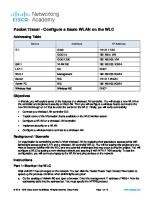2.3.2.5 Packet Tracer - Implementing Basic Connectivity - ILM [PDF]
Packet Tracer: Implementación de conectividad básica. Topología Tabla de direccionamiento Dispositivo Interfaz Direcc
34 0 628KB
Papiere empfehlen
![2.3.2.5 Packet Tracer - Implementing Basic Connectivity - ILM [PDF]](https://vdoc.tips/img/200x200/2325-packet-tracer-implementing-basic-connectivity-ilm.jpg)
- Author / Uploaded
- CarlosParra
Datei wird geladen, bitte warten...
Zitiervorschau
Packet Tracer: Implementación de conectividad básica. Topología
Tabla de direccionamiento Dispositivo
Interfaz
Dirección IP
Máscara de subred
S1
VLAN 1
192.168.1.253
255.255.255.0
S2
VLAN 1
192.168.1.254
255.255.255.0
PC1
NIC
192.168.1.1
255.255.255.0
PC2
NIC
192.168.1.2
255.255.255.0
Objetivos Parte 1: Realizar una configuración básica en S1 y S2 Paso 2: Configurar las PC Parte 3: Configurar la interfaz de administración de switches
Aspectos básicos En esta actividad, primero se efectuarán las configuraciones básicas del switch. A continuación, implementará conectividad básica mediante la configuración de la asignación de direcciones IP en switches y PC. Cuando haya finalizado la configuración de la asignación de direcciones IP, utilizará diversos comandos show para verificar las configuraciones y utilizará el comando ping para verificar la conectividad básica entre los dispositivos.
Parte 1: Realizar una configuración básica en el S1 y el S2 Complete los siguientes pasos en el S1 y el S2.
Paso 1: Configure un nombre de host en el S1. a. Haga clic en S1 y luego en la ficha CLI. b. Introduzca el comando correcto para configurar el nombre de host S1.
© 2016 Cisco y/o sus filiales. Todos los derechos reservados. Este documento es información pública de Cisco.
Página 1 de 4
Packet Tracer: Implementación de conectividad básica
Paso 2: Configure las contraseñas de consola y del modo EXEC privilegiado. a. Use cisco como la contraseña de la consola. b. Use clase como la contraseña del modo EXEC privilegiado.
Paso 3: Verifique la configuración de contraseñas para el S1. ¿Cómo puede verificar que ambas contraseñas se hayan configurado correctamente? Se puede usar el comando Show run para ver las contraseñas.
Paso 4: Configure un aviso de MOTD. Utilice un texto de aviso adecuado para advertir contra el acceso no autorizado. El siguiente texto es un ejemplo: Acceso autorizado únicamente. Los infractores se procesarán en la medida en que lo permita la ley.
Paso 5: Guarde el archivo de configuración en la NVRAM. ¿Qué comando emite para realizar este paso? S1# copy r s
© 2016 Cisco y/o sus filiales. Todos los derechos reservados. Este documento es información pública de Cisco.
Página 2 de 4
Packet Tracer: Implementación de conectividad básica
Paso 6: Repita los pasos 1 a 5 para el S2.
© 2016 Cisco y/o sus filiales. Todos los derechos reservados. Este documento es información pública de Cisco.
Página 3 de 4
Packet Tracer: Implementación de conectividad básica
Parte 2: Configurar las PC Configure la PC1 y la PC2 con direcciones IP.
Step 1: Configure ambas PC con direcciones IP. a. Haga clic en PC1 y luego en la ficha Escritorio. b. Haga clic en Configuración de IP. En la tabla de direccionamiento anterior, puede ver que la dirección IP para la PC1 es 192.168.1.1 y la máscara de subred es 255.255.255.0. Introduzca esta información para la PC1 en la ventana Configuración de IP. c.
Repita los pasos 1a y 1b para la PC2.
Paso 2: Pruebe la conectividad a los switches. a. Haga clic en PC1. Cierre la ventana Configuración de IP si todavía está abierta. En la ficha Escritorio, haga clic en Símbolo del sistema. b. Escriba el comando ping y la dirección IP para el S1 y presione Intro. Packet Tracer PC Command Line 1.0 PC> ping 192.168.1.253 ¿Tuvo éxito? Explique. El PING no tuvo éxito ya que no se ha realizado la configuración de las IP´s en los Switch
© 2016 Cisco y/o sus filiales. Todos los derechos reservados. Este documento es información pública de Cisco.
Página 4 de 4
Packet Tracer: Implementación de conectividad básica
Parte 3: Configurar la interfaz de administración de switches Configure el S1 y el S2 con una dirección IP.
Step 1: Configure el S1 con una dirección IP. Los switches pueden usarse como dispositivos plug-and-play. Esto significa que no necesitan configurarse para que funcionen. Los switches reenvían información desde un puerto hacia otro sobre la base de direcciones de control de acceso al medio (MAC). Si este es el caso, ¿por qué lo configuraríamos con una dirección IP? Para conectarse de forma remota a un switch, es necesario asignarle una dirección IP. El switch está configurado de manera predeterminada para que la administración de este se realice a través de VLAN 1. Use los siguientes comandos para configurar el S1 con una dirección IP. S1# configure terminal Enter configuration commands, one per line. End with CNTL/Z. S1(config)# interface vlan 1 S1(config-if)# ip address 192.168.1.253 255.255.255.0 S1(config-if)# no shutdown %LINEPROTO-5-UPDOWN: Line protocol on Interface Vlan1, changed state to up S1(config-if)# S1(config-if)# exit S1# ¿Por qué debe introducir el comando no shutdown? El comando no shutdown habilita administrativamente el estado activo de la interfaz.
Paso 1: Configure el S2 con una dirección IP. Use la información de la tabla de direccionamiento para configurar el S2 con una dirección IP.
Paso 2: Verifique la configuración de direcciones IP en el S1 y el S2. Use el comando show ip interface brief para ver la dirección IP y el estado de todos los puertos y las interfaces del switch. También puede utilizar el comando show running-config.
Paso 3: Guarde la configuración para el S1 y el S2 en la NVRAM. ¿Qué comando se utiliza para guardar en la NVRAM el archivo de configuración que se encuentra en la RAM? copy running-config startup-config
Paso 4: Verifique la conectividad de la red. Puede verificarse la conectividad de la red mediante el comando ping. Es muy importante que haya conectividad en toda la red. Se deben tomar medidas correctivas si se produce una falla. Desde la PC1 y la PC2, haga ping al S1 y S2. a. Haga clic en PC1 y luego en la ficha Escritorio. b. Haga clic en Símbolo del sistema. c.
Haga ping a la dirección IP de la PC2.
d.
Haga ping a la dirección IP del S1.
e.
Haga ping a la dirección IP del S2.
© 2016 Cisco y/o sus filiales. Todos los derechos reservados. Este documento es información pública de Cisco.
Página 5 de 4
Packet Tracer: Implementación de conectividad básica Nota: También puede usar el comando ping en la CLI del switch y en la PC2. Todos los ping deben tener éxito. Si el resultado del primer ping es 80 %, inténtelo otra vez. Ahora debería ser 100 %. Más adelante, aprenderá por qué es posible que un ping falle la primera vez. Si no puede hacer ping a ninguno de los dispositivos, vuelva a revisar la configuración para detectar errores.
Tabla de calificación sugerida Ubicación de la consulta
Posibles puntos
Parte 1: Realizar una configuración básica en S1 y S2
Paso 3
2
Paso 5
2
Paso 2: Configurar las PC
Paso 2b
2
Parte 3: Configurar la interfaz de administración de switches
Paso 1, p1
2
Paso 1, p2
2
Paso 4
2
Preguntas
12
Puntuación de Packet Tracer
88
Puntuación total
100
Sección de la actividad
Puntos obtenidos
© 2016 Cisco y/o sus filiales. Todos los derechos reservados. Este documento es información pública de Cisco.
Página 6 de 4